怎样使用Ghost对linux系统进行整盘备份恢复 使用Ghost对linux系统进行整盘备份恢复的方法
时间:2017-07-04 来源:互联网 浏览量:
今天给大家带来怎样使用Ghost对linux系统进行整盘备份恢复,使用Ghost对linux系统进行整盘备份恢复的方法,让您轻松解决问题。
结合U盘引导的Winpe和Ghost软件对linux系统进行整盘备份及恢复具体方法如下:
解决方法1:
1制作U盘Winpe引导,这里简单介绍大白菜Winpe安装,下载最新的大白菜Winpe安装文件,下载完毕后,双击打开安装文件,单击“下一步(N)”。
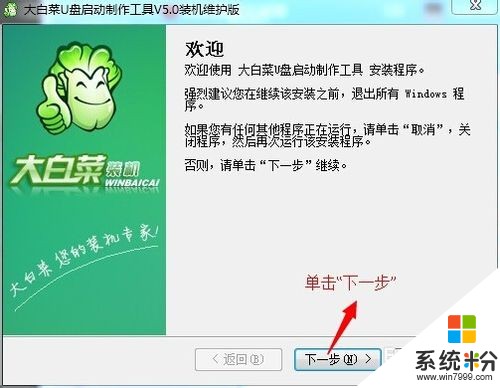 2
2选中“我同意该许可协议的条款”,单击“下一步(N)”。
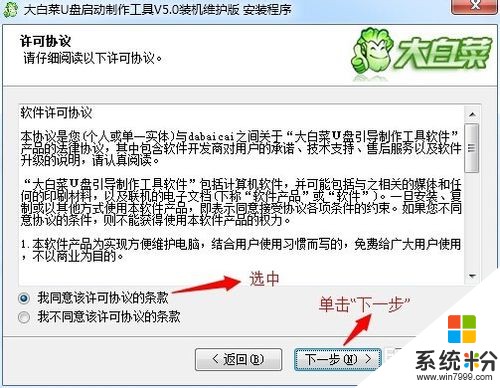 3
3选中“更改(H)”更改文件存储路径,单击“下一步(N)”。
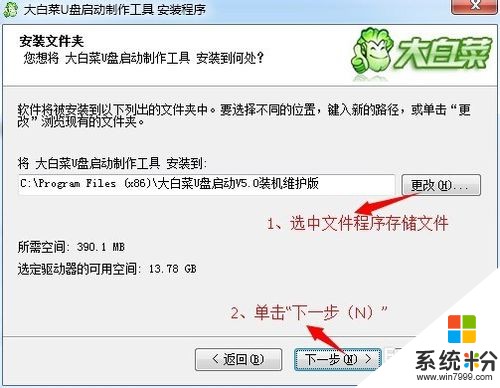 4
4进入安装界面。
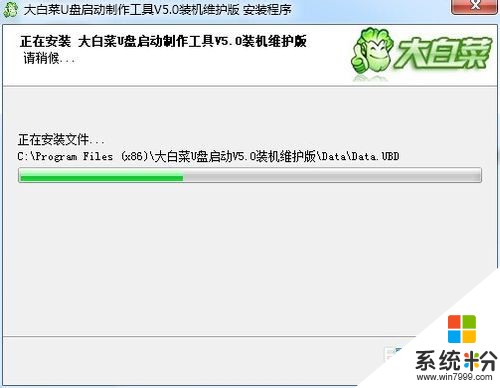 5
5单击“完成”,大白菜U盘启动制作工具安装完毕。
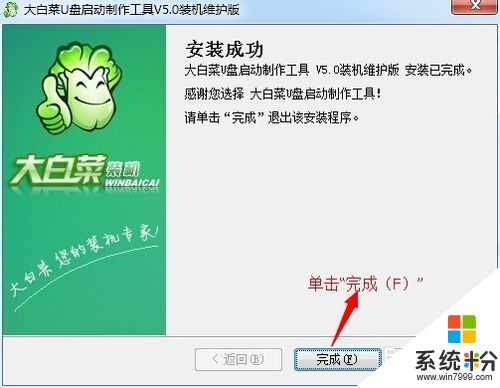 6
6插入U盘,打开程序“大白菜U盘启动V5.0装机维护版”,单击“一键制作USB启动盘”。
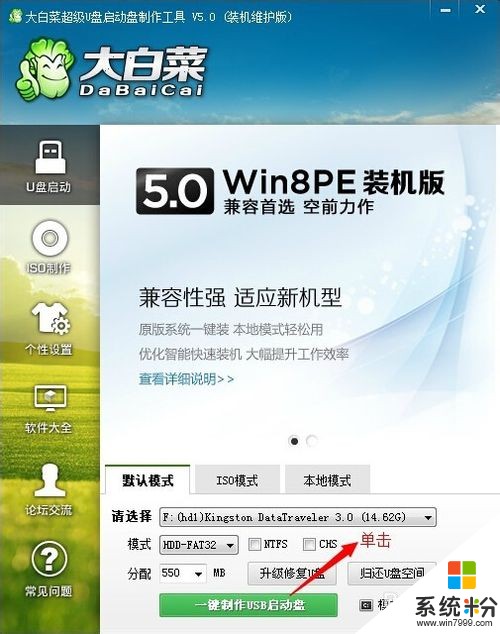 7
7弹出信息提示对话框,单击“确定”。
注:请提前保存U盘资料。
 8
8开始制作制作U盘Winpe。
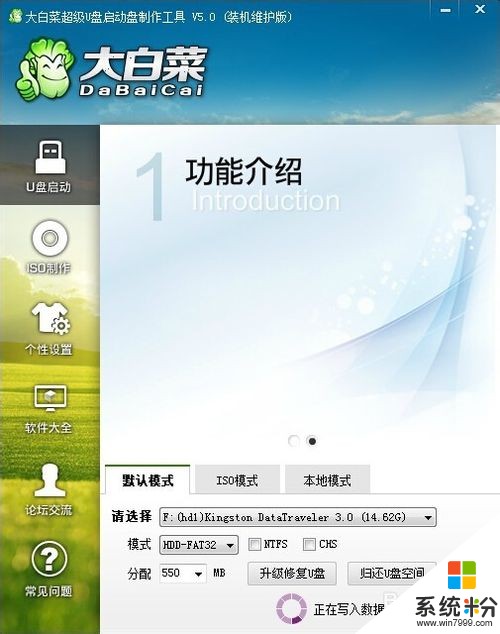 9
9弹出“信息提示”,单击“是(Y)”,Winpe启动U盘制作完毕。
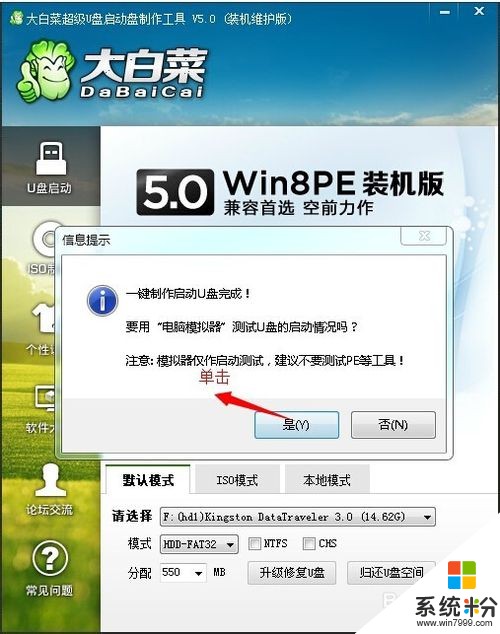
解决方法2:
1插入Winpe引导U盘,启动主机,按F9或F12键引导进入设备启动菜单选项,选择“USB Storage Device”。
 2
2插入大容量移动硬盘,进入Winpe系统界面,双击打开“Ghost32 115.1”程序,点击“local”,点击“Disk”,点击“To Image”。
 3
3选择需要备份的“Linux备份系统的源盘”,单击“OK”。
 4
4选择存放备份文件的移动硬盘,定义备份文件名称,单击“Save”。
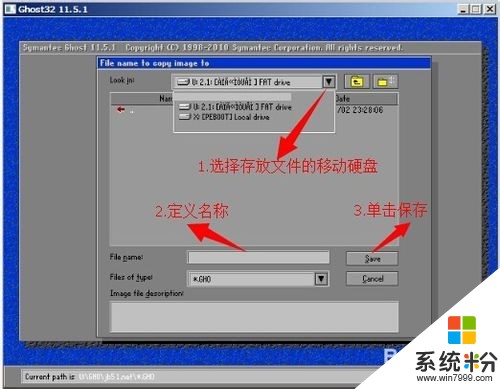 5
5弹出选择压缩方式,推荐“fast”。
 6
6弹出Question(1832)对话框,单击“Yes”,开始进行备份。
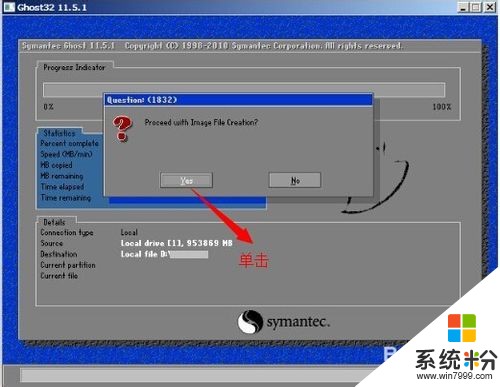 7
7进度条滚动完成后,系统弹出“Image Creation Completed Successfully”,备份完毕,单击“Continue”,退出。
解决方法3:
1点击“Local”,点击“Check”,点击“Imagefile”。
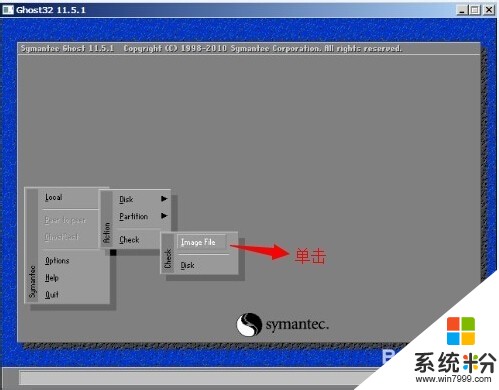 2
2选择备份的Linux文件,后缀名为".gho",弹出“Question (1814)”对话框,单击“Yes”,开始进行验证。
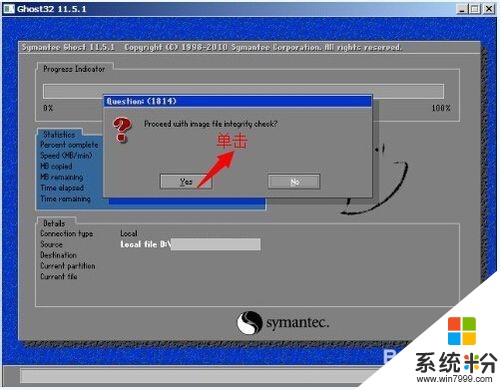 3
3弹出“Verify complete”验证完成对话框,“Image File Passed integrity check”,备份文件通过验证,单击“Continue”退出,返回主菜单。
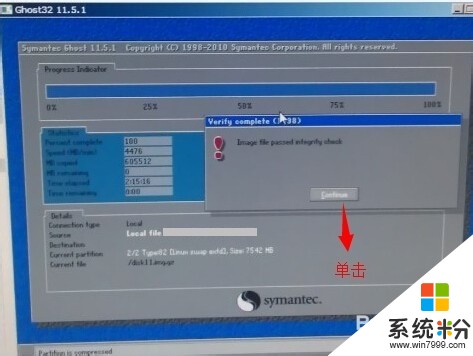
解决方法4:
1点击“local”,点击“Disk”,点击“From Image”。
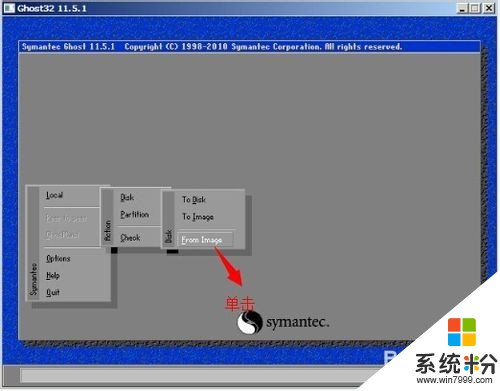 2
2选择备份的镜像文件,选择需要恢复的硬盘,单击“OK”。
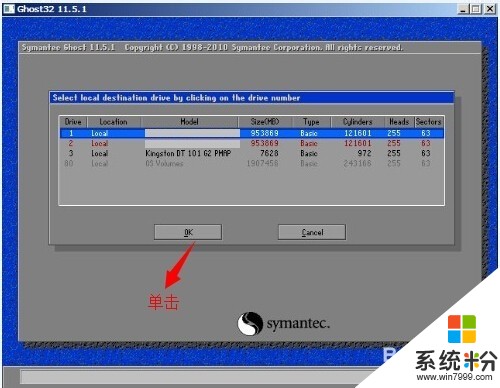 3
3选中“Primary”,单击“OK”。
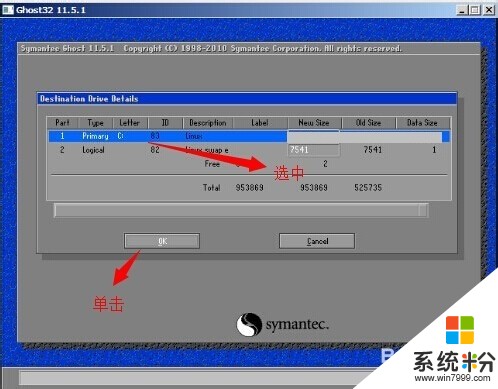 4
4弹出“Question(1822)”对话框,单击“Yes”,备份镜像开始进行Linux系统还原。
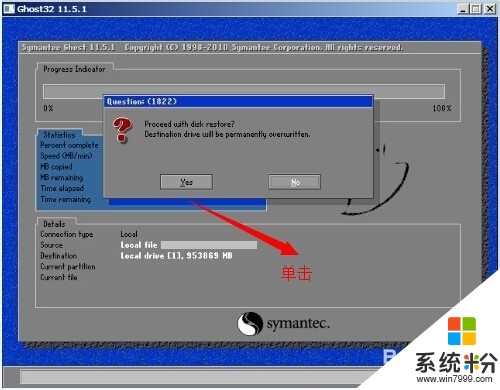 5
5滚动条运行完毕后,弹出“Clone Completed successfully”对话框,单击“Reset Computer”重启系统,Linux系统还原完毕
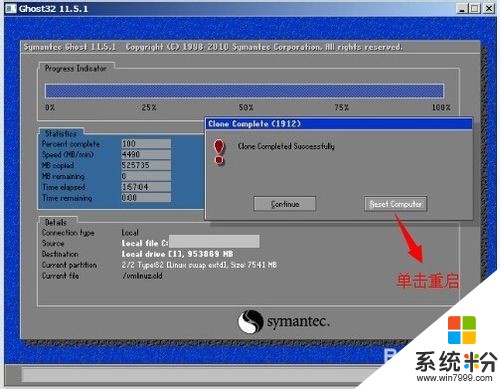
以上就是怎样使用Ghost对linux系统进行整盘备份恢复,使用Ghost对linux系统进行整盘备份恢复的方法教程,希望本文中能帮您解决问题。
相关教程
- ·怎么使用u启动u盘进行系统恢复。 使用u启动u盘进行系统恢复的方法。
- ·怎么使用U盘进行误删恢复。 使用U盘进行误删恢复的方法。
- ·系统怎么进行硬盘备份 系统进行硬盘备份的方法
- ·如何用U盘启动盘手动ghost备份系统 用U盘启动盘手动ghost备份系统的方法
- ·联想笔记本怎样使用一键恢复进行系统恢复 联想笔记本使用一键恢复进行系统恢复的方法有哪些
- ·怎样使用u深度v5.0 u盘备份系统 使用u深度v5.0 u盘备份系统的方法
- ·戴尔笔记本怎么设置启动项 Dell电脑如何在Bios中设置启动项
- ·xls日期格式修改 Excel表格中日期格式修改教程
- ·苹果13电源键怎么设置关机 苹果13电源键关机步骤
- ·word表格内自动换行 Word文档表格单元格自动换行设置方法
电脑软件热门教程
- 1 怎样判定港版iphone 6s为原装未拆封 判定港版iphone 6s为原装未拆封的方法
- 2 mdf文件打不开怎么办 如何打开mdf文件
- 3 手机支付宝接龙红包如何玩? 玩手机支付宝接龙红包的方法有哪些?
- 4Win7学院:如何快速清理跳转列表,保护隐私
- 5excel表格不能输入文字了怎么办 excel无法输入文字怎么办
- 6三星手机维修预约的步骤 三星手机维修如何预约
- 7魅影键盘灯怎么开,魅影键盘灯打开方法
- 8怎样把苹果手机/ipad的画面同步到电脑 把苹果手机/ipad的画面同步到电脑的方法
- 9如何使用路怒宝设备免费圈发投放信息 使用路怒宝设备免费圈发投放信息的方法有哪些
- 10戴尔年底推10英寸Windows 7平板电脑
